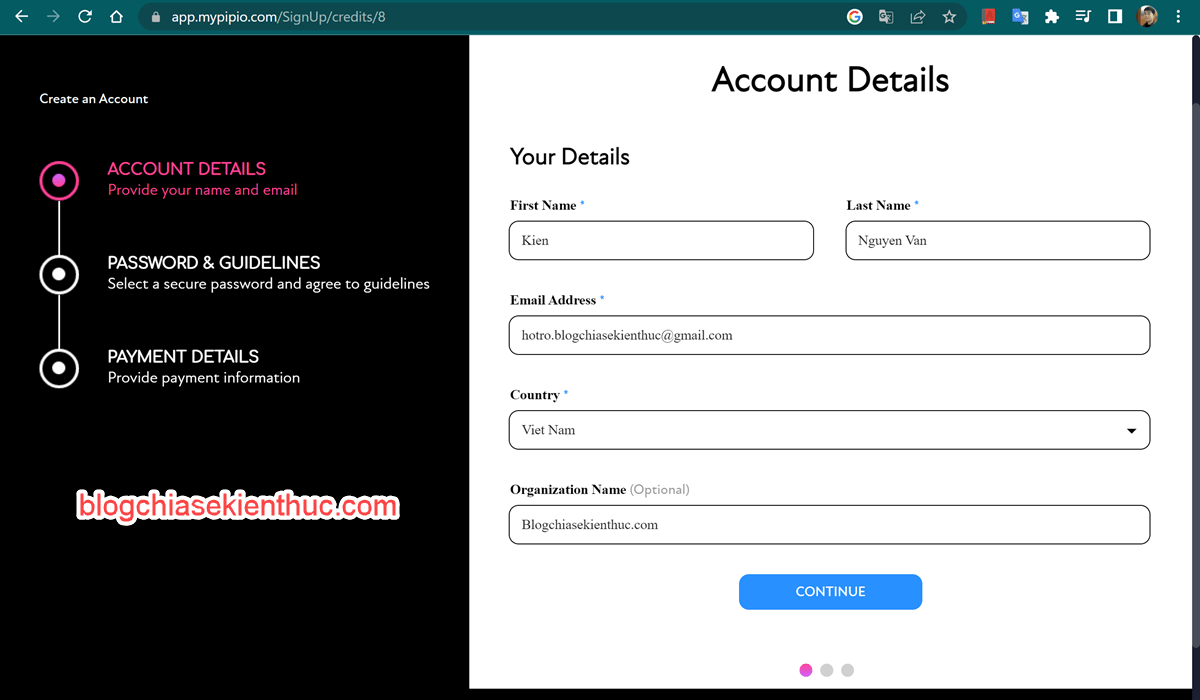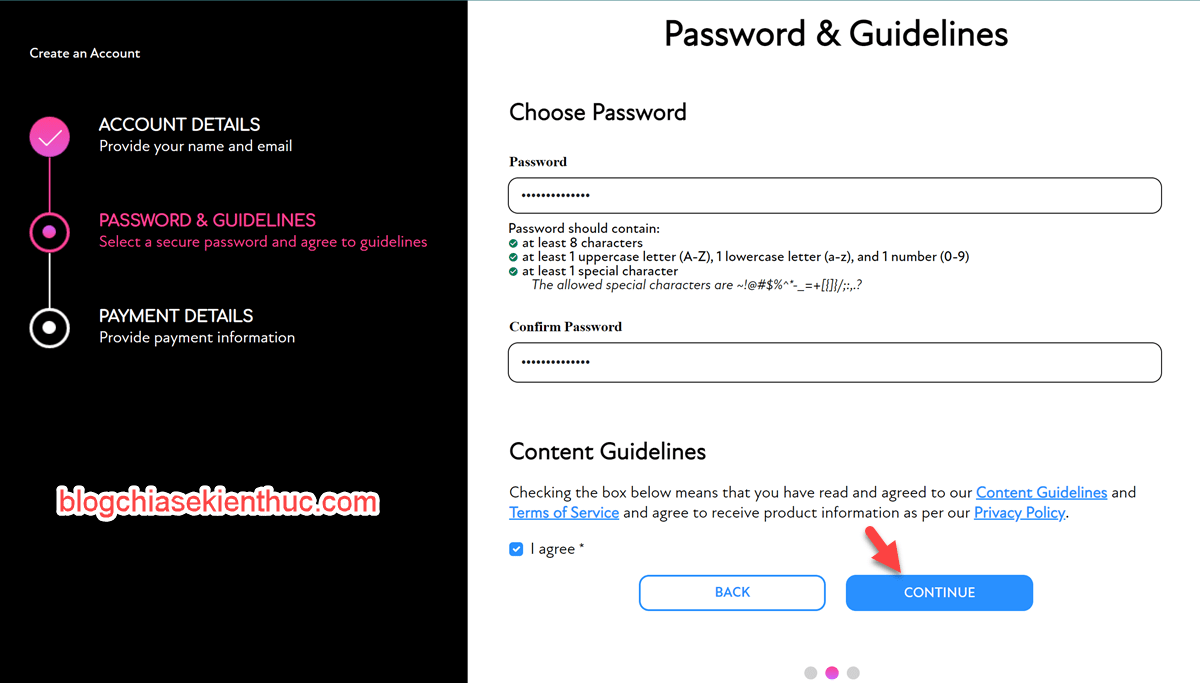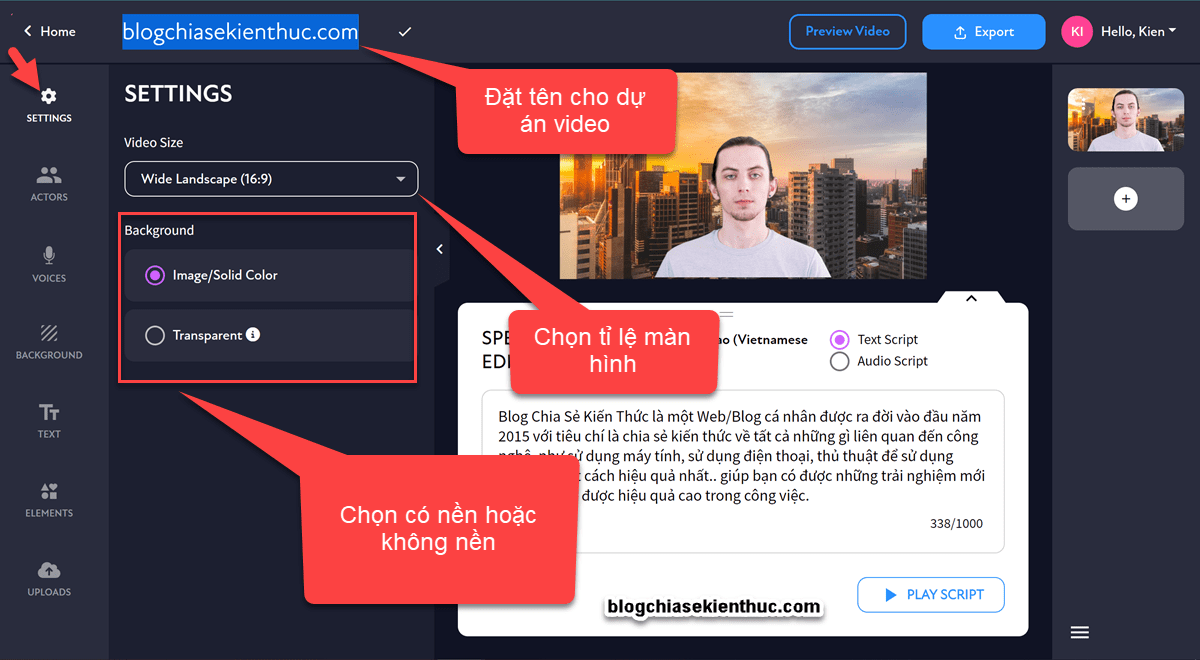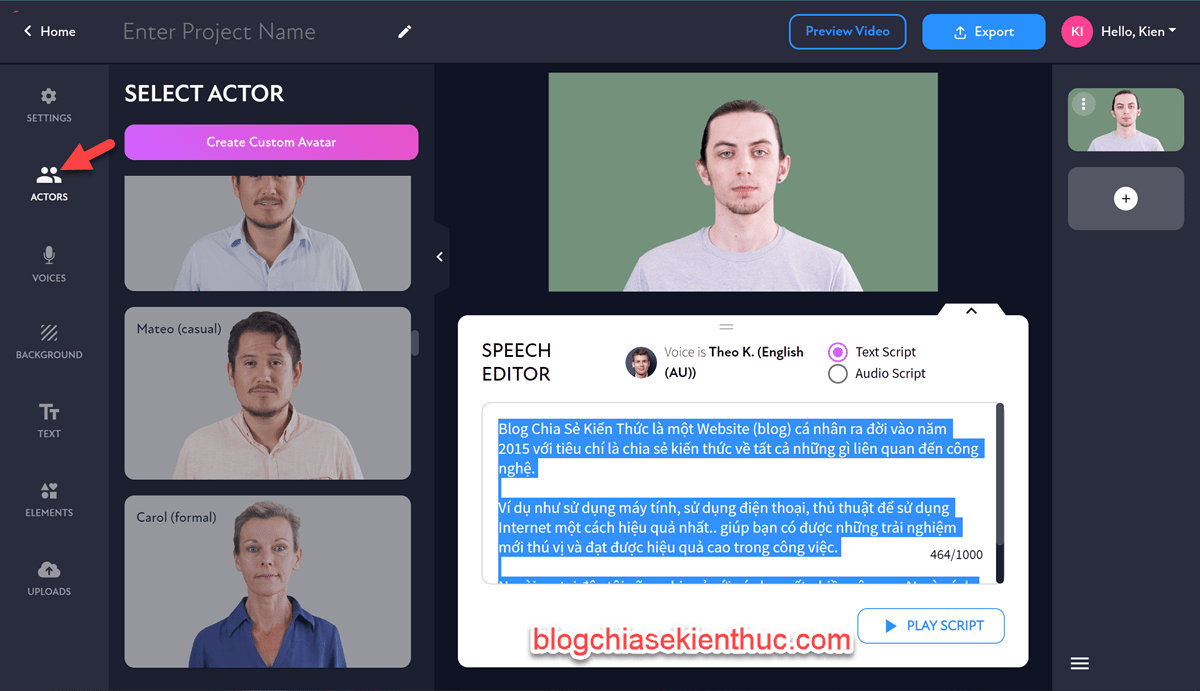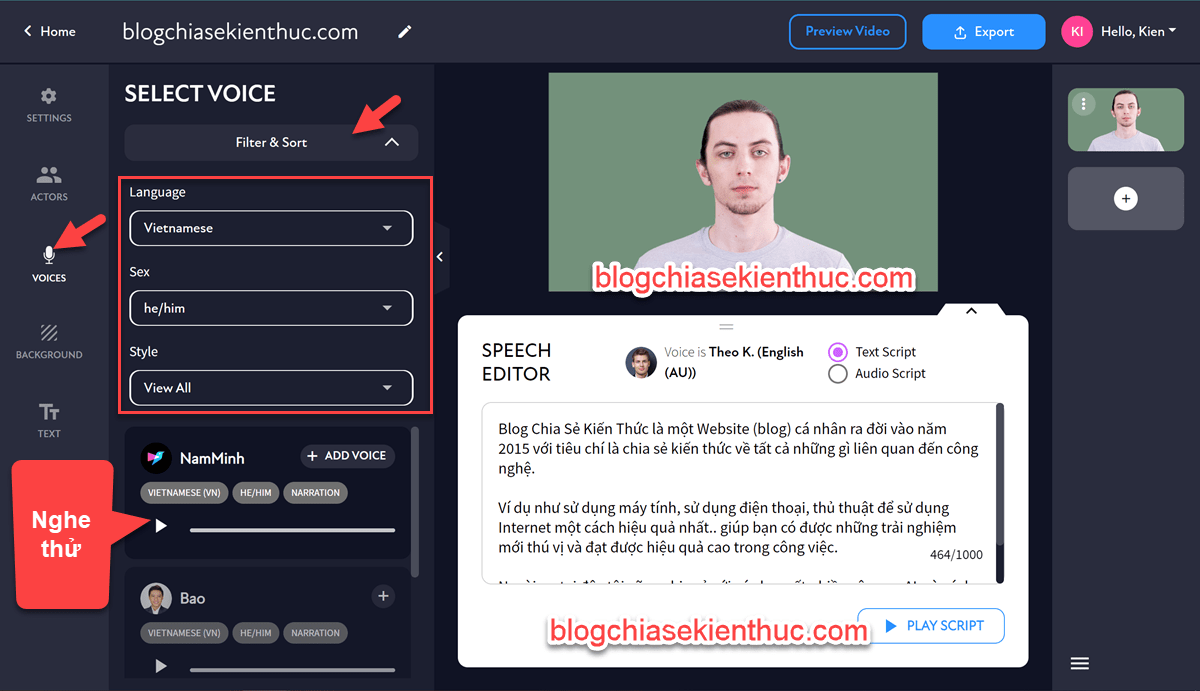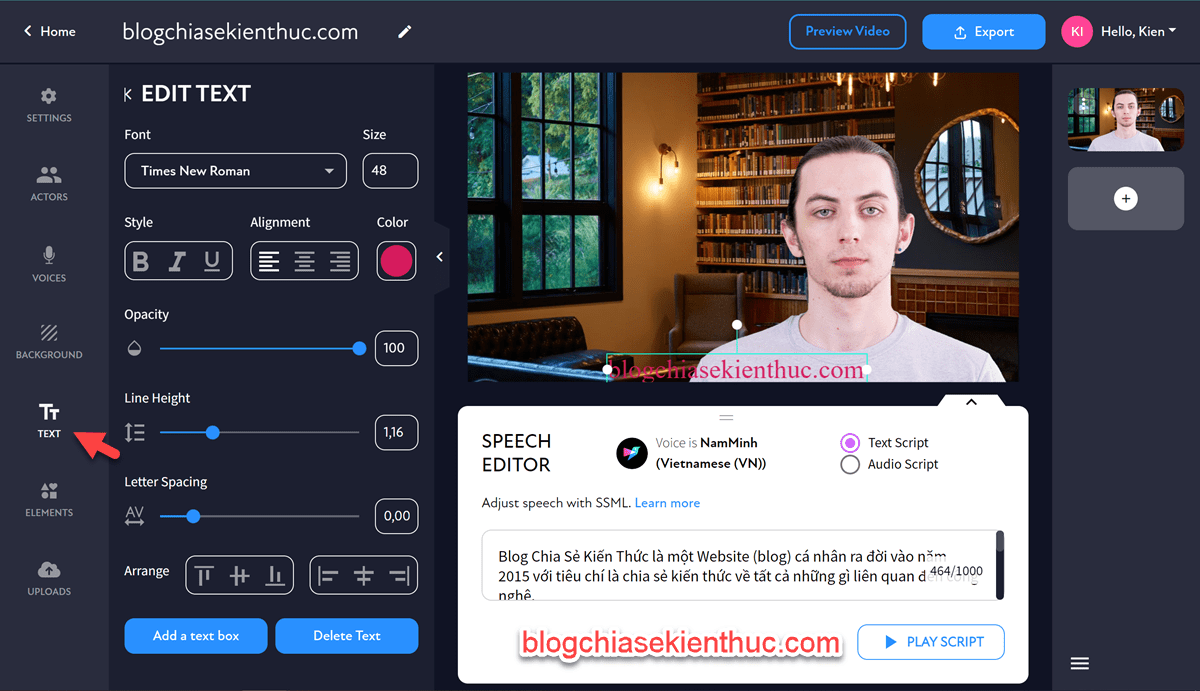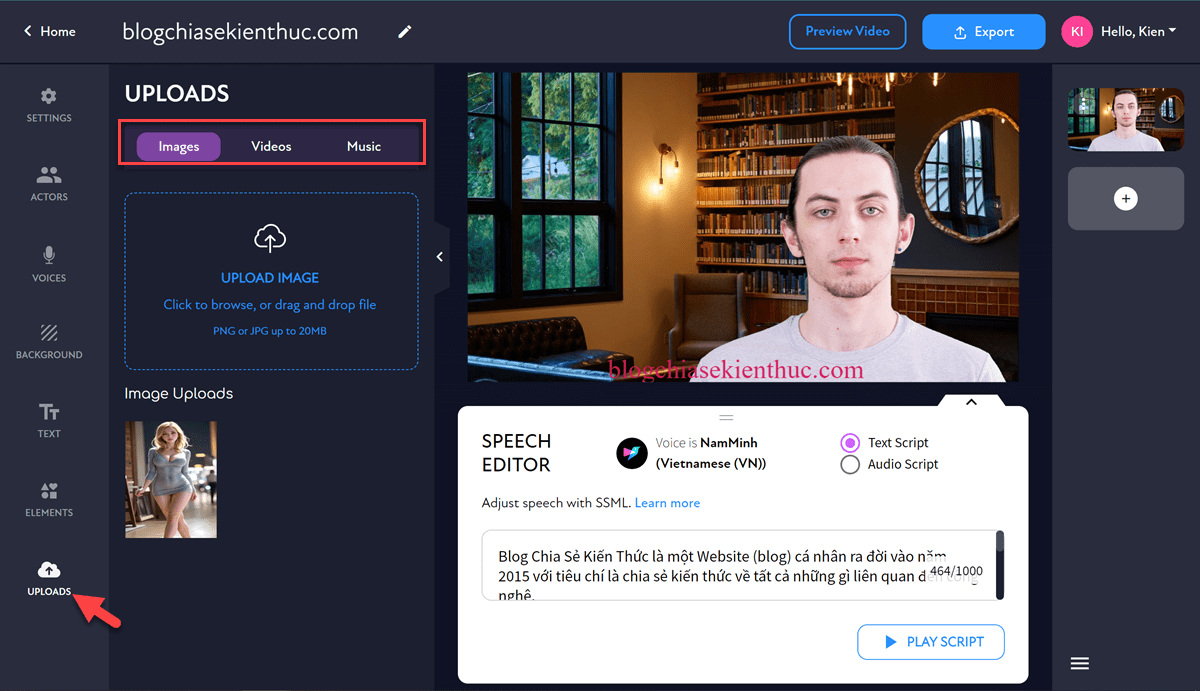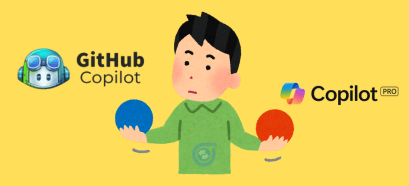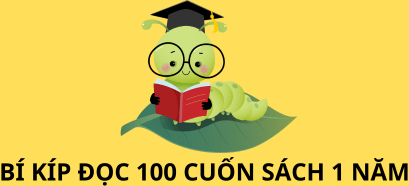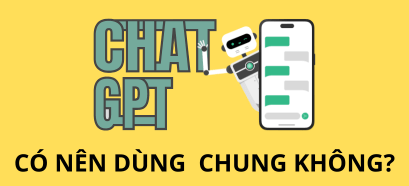Vâng, có thể bạn sẽ hoài nghi về cái tiêu đề ở trên đúng không?
Nhưng không, bạn cứ xem hết bài viết này sẽ thấy, việc tạo MC ảo bằng D-ID đã đẳng cấp rồi nhưng thực sự không là gì so với công cụ AI mình sắp giới thiệu sau đây.
Cụ thể thì mới đây mình đã trải nghiệm thử một công cụ AI có tên Mypipio và thật sự bất ngờ về các biểu cảm của nó.
Các biểu cảm rất chân thật, không bị đơ, cứng và gượng gạo như những công cụ AI khác mình từng trải nghiệm.
Mục Lục Nội Dung
#1. Cách tạo MC ảo bằng Mypipio
Bước 1. Bạn truy cập vào trang chủ của họ tại đây (https://www.mypipio.com/) => sau đó bấm vào nút Sign Up For Free
Tiếp theo, bạn nhập thông tin và Form để hoàn thành bước đăng ký tài khoản.
Bước 2. Sau khi đăng ký tài khoản xong thì bạn hãy đăng nhập bằng tài khoản vừa tạo. Lúc này bạn sẽ được chuyển đến giao diện chính của công cụ.
Chúng ta sẽ đi lần lượt từng tab nhé. Trong tab Setting bạn có thể:
- Video Size: Chọn tỷ lệ khung hình (16:9 – video Youtube, 9:16 – video TikTok, Facebook Reels, Youtube Shorts, 1:1 – video Instagram)
- Background: Chọn có phông nền hoặc không.
Bước 3. Chuyển qua tab ACTORS, trong tab này bạn có thể chọn MC ảo mà bạn muốn, có rất nhiều MC ảo khác nhau với đầy đủ màu da, chủng tộc..
Trong phần SPEECH EDITOR bạn hãy copy đoạn nội dung mà bạn muốn MC đọc, hoặc bạn cũng có thể tích chọn Audio Script để upload file âm thanh có sẵn lên.
Bước 3. Tiếp tục chuyển qua tab VOICES. Tại đây bạn có thể:
- Nhấn vào
Filter $ Sortvà thiết lập ngôn ngữ đọc, giọng đọc (Nam/Nữ), Style… - Bạn cũng có thể nhấn vào từng giọng đọc để nghe thử trước.
Bước 4. Trong tab Background bạn có thể chọn bất kỳ background nào trong kho lưu trữ, rất nhiều !
Bước 5. Tab TEXT, bạn có thể dễ dàng chèn thêm nội dung/text vào video, có thể là phụ đề hoặc tiêu đề giới thiệu..
Bước 6. Trong tab UPLOAD, bạn có thể upload ảnh, video hoặc Music ở bên ngoài vào để sử dụng trong video..
Bước 7. Sau khi đã thiết lập xong mọi thứ thì bạn có thể bấm vào nút Preview Video để xem trước, cuối cùng nhấn Export để xuất video.
Giá hãng khá là đắt, nếu bạn muốn nâng cấp sử dụng Mypipio để kiếm tiền thì hãy inbox mình để nâng cấp Mypipio giá rẻ nhé.
Zalo/SĐT: 0977 417 291 hoặc Telegram: @KienNguyen9x
#2. Xem video cách sử dụng Mypipio để tạo MC ảo
#3. Lời Kết
Vâng, trên đây là cách tạo MC ảo như thật với công cụ Mypipio. Mình tin là chỉ một thời gian ngắn nữa thôi thì MC ảo sẽ lên một tầm cao mới..
Đúng là thời đại của AI, quá nhanh quá nguy hiểm :)) Những thứ tưởng chừng chỉ làm cho vui ở một vài năm trước thì nay đã trở thành hiện thực.
Hi vọng là bài viết này sẽ hữu ích với bạn, chúc các bạn thành công !
- So sánh ChatGPT và GPT-4, sức mạnh khủng khiếp của AI
- Cách tạo hình ảnh từ văn bản bằng AI (ChatGPT + Midjourney)
Kiên Nguyễn – Blogchiasekienthuc.com
 Blog Chia Sẻ Kiến Thức Máy tính – Công nghệ & Cuộc sống
Blog Chia Sẻ Kiến Thức Máy tính – Công nghệ & Cuộc sống